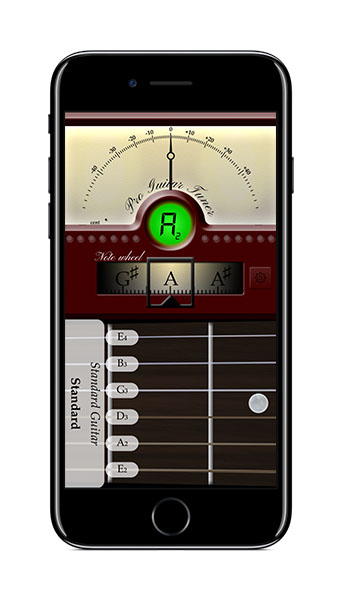
Hva er den beste gitar tuner app for iPhone & iPad? Dette var et typisk spørsmål vi fikk. Det er mange gitar tuner apps der ute, og det kan være vanskelig å vite hvilken du bør velge. Vi har jobbet hardt for å gi deg den beste gitar tuner på iOS som fungerer både for nybegynnere, erfarne og profesjonelle musiker. Grensesnittet ligner på online gitar tuner, men optimalisert for iPhone og iPad.
ProGuitar Tuner iPhone / iPad app er en kromatisk tuner som fungerer som en vanlig gitar tuner, men rett i iOS-enheten.
programmet lytter og analyserer lyden i sanntid fra den innebygde mic, headset, gitar klipp på eller fra en annen ekstern mikrofon. Det er så nøyaktig at det vil være din beste venn for gitar intonasjon!
Fordi ProGuitar Tuner er kromatisk kan du stille de fleste typer strengeinstrumenter som gitar, bass, ukulele, banjo, balalaika og mer.
app tilbyr også også høy kvalitet prøver av ekte instrumenter slik at du kan tune ved øret hvis ønskelig. En massiv bibliotek av ulike stemminger for gitar, bass, balalaika, fiolin, ukulele og mer er også inkludert.


- om iOS Guitar Tuner
- om grensesnittet
- 2.1 Cent for gjeldende tonehøyde
- 2.2 a rødt / grønt lys som indikerer nærmeste tonehøyde
- 2.3 et notathjul som svarer til kromatisk skala
- 2.4 a gripebrettet med gjeldende innstilling vises
- ProGuitar Tuner-settings
- 3.1 Velg instrument og tuning
- Gitarer
- bassgitarer
- ukuleler
- Banjo
- Mandolin familie
- Fiolinfamilie
- Balalaika familie
- 3.2 Favoritt stemminger
- 3.3 Innstillinger for hva tuneren skal vise
- 3.3.1 velg referansefrekvens
- 3.3.2 Visningsfrekvenser I Hertz
- 3.3.3 Notasjon
om iOS Guitar Tuner
appen bruker den innebygde mikrofonen på iPhone eller iPad for å hjelpe deg med å finjustere gitaren. Du kan laste ned appen Fra Apple App Store, eller du kan bruke Online Guitar Tuner gratis i nettleseren din.
Mange gitar tunere vil bare vise deg standard tuning, det vil si; E, A, D, G, B, e. disse tunere kan også bare se etter plasser i et bestemt område som svarer til hver streng og kanskje ikke merke hvis du spiller en for høy eller lav tonehøyde.
iOS-appen er imidlertid en kromatisk. Dette betyr at du kan stille gitaren til noen av de 12 tonehøydene i kromatisk skala.
du kan bruke tuneren laget Av ProGuitar å tune andre instrumenter enn en 6-strengs gitar. Du kan stille inn bass, ukulele, banjo, mandolin, fiolin eller balalajka.
ProGuitar Tuner brukes av mange profesjonelle luthiers og gitar verksteder for intonasjon. Gitar Tuner forteller deg med profesjonell nøyaktighet, på prosent, hvis instrumentet er i tune eller ikke.
om grensesnittet
For å gjøre det mer intuitivt, gir vi deg informasjon om gjeldende tonehøyde på mange forskjellige måter. I ProGuitar Tuner-grensesnittet kan du se:
- Cent for gjeldende tonehøyde
- et rødt / grønt lys som angir nærmeste gjeldende tonehøyde
- et notathjul som svarer til kromatisk skala
- et gripebrett med gjeldende innstilling vises
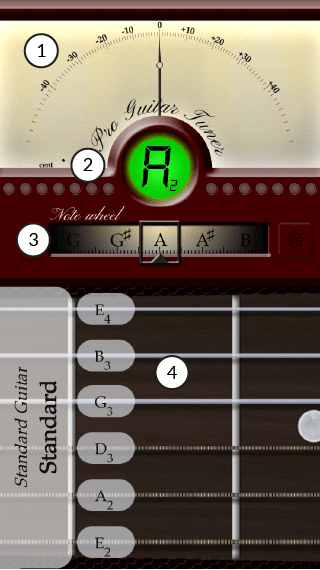
Figur 1hva du ser I GUI. 1-tuning i cent, 2-et rødt eller grønt lysindikerer hvis du er i harmoni med pith vist, 3-et notehjul som indikerer hvor gjeldende tonehøyde er plassert, 4-et fretboard med gjeldende innstilling
2.1 Cent for gjeldende tonehøyde
når vi måler hvor langt fra hverandre 2 plasser er, bruker vi cent. Avstanden mellom to plasser som er et halvt trinn fra hverandre er delt med 100, noe som gir oss en avstand på 1/100 for hvert halvt trinn. Dette er den profesjonelle nøyaktigheten du får når Du bruker ProGuitar Tuner.
2.2 a rødt / grønt lys som indikerer nærmeste tonehøyde
For hver tonehøyde i kromatisk skala, Vil ProGuitar-Tuneren vise deg med rødt eller grønt lys hvis du er i tune.
på begge sider av sirkelen er det mindre lys som indikerer om gjeldende tonehøyde er for høy eller for lav som tilsvarer nærmeste tonehøyde.
2.3 et notathjul som svarer til kromatisk skala
notathjulet viser deg hvor tonehøyden din er akkurat nå i forhold til andre notater i kromatisk skala.
Skarpe tegn vises som standard, men du kan velge å vise leiligheter i innstillingspanelet.
2.4 a gripebrettet med gjeldende innstilling vises
standardinnstillingen er en 6-strengs gitar i standardinnstilling. Selv om du kan velge mellom mange forskjellige instrumenter, som ukulele, bass eller banjo. Du kan endre både instrument og tuning under innstillinger.
hver streng lyser rødt eller grønt avhengig av om du er på banen eller ikke. En liten pil indikerer om du trenger å heve eller senke banen av strengen for å komme til ønsket tonehøyde for tuning.
hvis du klikker på noen av strengene, Vil ProGuitar Tuner spille av banen til strengen du nettopp klikket. Dette kan hjelpe deg hvis du vil ha en referanse når du justerer etter øret.
hvis du klikker på det hvite området til venstre for strengene, kan du endre innstillinger for hva slags instrument du vil stille inn (standard gitar er forhåndsinnstilt) og hva slags tuning du vil ha(standard gitar tuning er forhåndsinnstilt).
ProGuitar Tuner-settings
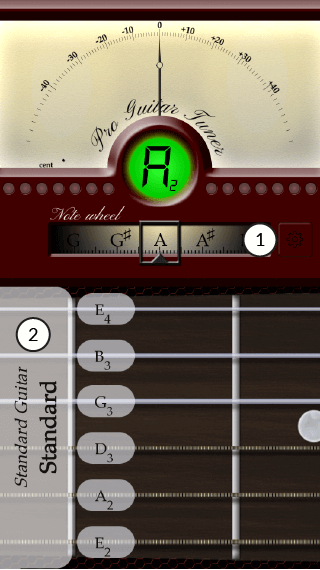
Figur 2klikk på en av disse to knappene for å nå innstillingspanelet.
du kan komme til innstillingsmenyen på to måter:
- Klikk på tannhjulet ved Siden Av Notathjulet
- Klikk på det hvite feltet ved siden av gitarstrengene.
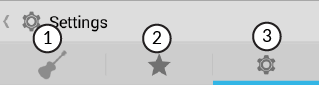
Figur 3settings panel. 1: Instrument og stemming, 2: Favoritt stemming, 3: Generelle innstillinger.
i innstillingspanelet har du 3 faner der du kan justere følgende innstillinger:
- Velg instrument og tuning
- Vis dine favoritt stemminger
- Endre innstillinger for hva tuneren skal vise
3.1 Velg instrument og tuning
du kan bruke gitar tuner funnet På App Store til å tune mange forskjellige instrumenter. Dette er en liste over instrumenter som appen har forhåndsinnstillinger for.
Gitarer
- Standard gitar
- 4-strengs gitar
- 5-strengs gitar
- 8-strengs gitar
- 9-strengs gitar
- 10-strengs gitar
- 11-strengs gitar
- 12-Strengs Gitar
- 13-strengs gitar
bassgitarer
- standard bass
- 5-strengs bass
- 6-strengs bass
ukuleler
- Ukulele Std (Sopran)
- ukulele (lomme)
- ukulele (konsert)
- ukulele (tenor)
- ukulele (baryton)
- ukulele (Bass)
- Ukulele (Kontrabass
Banjo
- 4-streng Banjo
- 5-streng Banjo
- 6-streng Banjo
Mandolin familie
- Mandolin (Sopran)
- Piccolo Mandolin
- mandola (alt)
- Oktav Mandolin (tenor)
- mandocello (baryton)
- mandobass
- Irske Bouzouki
- greske bouzouki
Fiolinfamilie
- fiolin
- Bratsj
- cello (violoncello)
- Kontrabass
- 5-Strengs Kontrabass
Balalaika familie
- Balalaika Prima
- Balalaika Piccolo
- Balalaika Alto
- Balalaika Tenor
- Balalaika Bass
- Balalaika Kontrabass
- Balalaika Kontrabass
Etter at du har valgt et instument, Må Du Velge En Bestemt Innstilling. IPhone / iPad app gir deg over 200 tilpassede stemminger.
innstillingsalternativene er delt inn i grupper for å gjøre dem enklere å finne. For gitar er kategoriene:
- Generelle stemminger
- Hevede stemminger
- Senket stemminger
- Doble stemminger
- Store åpne stemminger
- Mindre åpne stemminger (kryss-note)
- Modale stemminger
- diverse stemminger
3.2 Favoritt stemminger
hvis du har visse stemminger som du ofte bruker, kan du lagre dem som favoritter. Dette gir deg enkel tilgang til dem under favoritt stemminger.
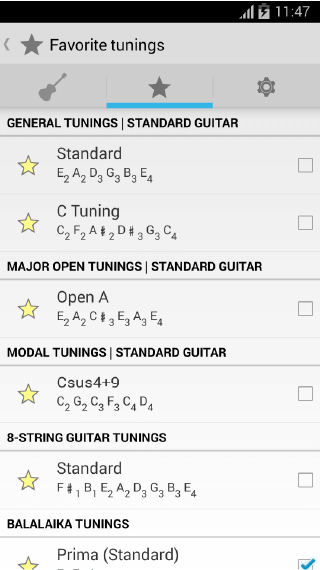
Figur 4favoritt stemming panel
slik legger du til en innstilling i favorittene dine:
- klikk på gitaren i innstillingspanelet
- Klikk På Tuning
- Klikk på stjernen ved siden av tuningen du vil legge til i favoritter
3.3 Innstillinger for hva tuneren skal vise
under Innstillinger-fanen gjør du generelle innstillinger for tunerens ytelse.
- Referansefrekvens
- Vis frekvensen I tuner GUI
- Vis notasjon som flats eller sharps
- Gjenopprett til standardinnstillinger
3.3.1 velg referansefrekvens
i innstillingspanelet kan du velge en referansefrekvens mellom 415 hz og 467 hz. «A4» som 440 Hz er standard referansefrekvens, da dette er den vanligste referansen for moderne musikk. Det er tider når du vil bruke en annen referansefrekvens, og for dette kan Du bruke ProGuitar-Tuneren.
3.3.2 Visningsfrekvenser I Hertz
Klikk «Ja» Hvis du vil se den oppdagede frekvensen som vises i hovedvisningen.
3.3.3 Notasjon
du kan vise plasser i tuneren som flats eller sharps. Sharp er standard forhåndsinnstilt.
Gå Til Apple App Store og laste ned en gitar tuner med profesjonell nøyaktighet for iPhone eller iPad.